Cara Screenshot Samsung M31 (5 Metode) Mudah
PindahLubang.com | Samsung Galaxy M31 resmi hadir dengan berbagai macam fitur dan spesifikasi yang mumpuni, lho. Tak hanya itu, kamu pun dapat mencoba cara screenshot Samsung M31 untuk menangkap layar saat membuka aplikasi tertentu.
Tujuannya supaya kamu bisa menyimpan informasi penting dari aplikasi atau program yang sedang diakses. Samsung Galaxy M31 tidak jauh beda dengan seri perangkat yang sama, di mana setiap pengguna bisa screenshot dengan atau tanpa tombol fisik yang diatur melalui setelan ponselnya.
Jika kamu ingin menggunakan fitur tangkapan layar pada Samsung Galaxy M31, beberapa orang biasanya selalu memanfaatkan tombol Power dan Volume Up/Down saja. Namun, cara tangkap layar Samsung M31 sebenarnya sangat beragam, lho.
Kamu bukan sekadar bergantung pada satu prosedur saja, di mana pengguna ponselnya dapat memakai menu asisten sampai usap layar. Bagi kamu yang baru saja menggunakan Samsung Galaxy M31 dan tidak tahu cara screenshot Samsung M31, maka bisa menyimak pembahasan artikel kami ini.
Daftar Isi
Harga dan Spesifikasi Samsung M31
Samsung Galaxy M31 merupakan salah satu tipe smartphone buatan Samsung yang sangat bagus di kelasnya, lho. Bagaimana tidak, gadget ini didukung fitur dan spesifikasi mumpuni untuk menunjang aktivitasmu sehari-hari.
Smartphone ini bahkan dibanderol dengan harga sekitar Rp.3,5 jutaan dengan daya baterai 6.000 mAh yang tahan seharian, lho. Harga dan spesifikasi Samsung M31 adalah sebagai berikut:
| Body | Dimensi 159.2 x 75.1 x 8.9 mm |
| Bobot 191 gram | |
| Layar kaca berlapis Gorilla Glass 3 dengan bagian belakang dan frame plastik | |
| Chipset dan OS | GPU Mali-G72 MP3 |
| Android 10, One UI 2.5 | |
| Chipset Exynos 9611 | |
| Layar | Super AMOLED |
| 6.4 inch | |
| 2340 x 1080 (FHD+) | |
| Kamera Utama | Quad Camera 64 MP, f/1.8, 26 mm (wide) |
| 8 MP, f/2.2, 123″ (ultrawide) | |
| 5 MP, f/2.4 (macro) | |
| 5 MP, f/2.2 (depth) | |
| Resolusi video sampai 4K@30fps | |
| Kamera Depan | Single 32 MP, f/2.0, 26 mm (wide) |
| Resolusi video sampai 4K@30fps | |
| Memori | 6 GB RAM + 128 GB ROM |
| MicroSD hingga 512 GB | |
| Baterai | 6.000 mAh |
| Fast charging 15 W | |
| Fitur | Sensor sidik jari |
| USB Type-C | |
| Dual SIM (Nano SIM) | |
| Audio jack 3.5 mm | |
| Harga | Rp.3.599.000 |
Cara Screenshot Samsung M31

Cara tangkap layar Samsung M31 bisa dilakukan dengan cepat dan mudah, sehingga kamu dapat menangkap gambar layar yang diinginkan. Bagi kamu yang baru pertama kali menggunakan smartphone tersebut, kami akan bantu mengambil gambar screenshot nya lewat panduan artikel ini.
Kami sudah menyiapkan beberapa tutorial yang bisa dicoba secara praktis. Jadi, kamu tidak perlu repot menggunakan tombol fisik lagi untuk screenshot tampilan aplikasi yang sedang dibuka. Prosesnya pun kurang dari lima menit saja.
Langkah 1: Buka Menu Pengaturan
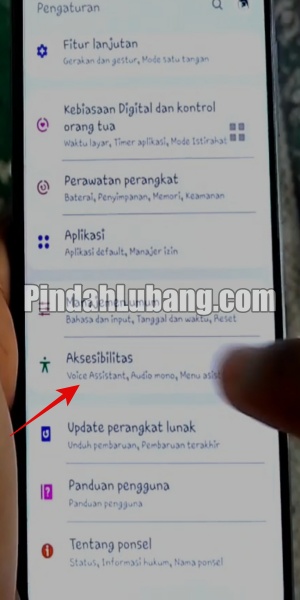
Cara screenshot Samsung M31 yang harus dilakukan pertama kali adalah membuka menu Pengaturan atau Setting terlebih dulu. Geser ke bawah secara perlahan, pastikan kamu menemukan menu Aksesibilitas atau Accessibility. Jika sudah ketemu, tekan tombol tersebut.
Langkah 2: Pilih Menu Interaksi dan Kecekatan
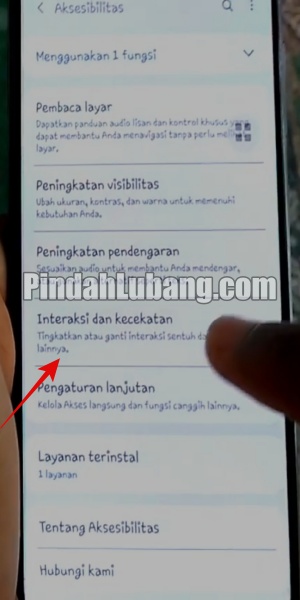
Langkah selanjutnya adalah menggeser layar ke bawah pelan-pelan, kemudian pilih menu Interaksi dan Kecepatan. Menu ini akan membawamu ke laman setelan assistant menu yang tersedia pada HP Samsung Galaxy M31.
Langkah 3: Aktifkan Menu Asisten
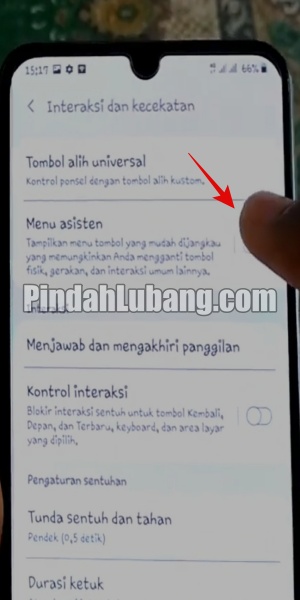
Cara screenshot Samsung M31 selanjutnya adalah mengaktifkan Menu Asisten. Caranya adalah menggeser toogle ke samping kanan sampai warnanya berubah menjadi hijau atau biru. Jika sudah diaktifkan, tutup menu pengaturan ponselnya.
Langkah 4: Screenshot Layar
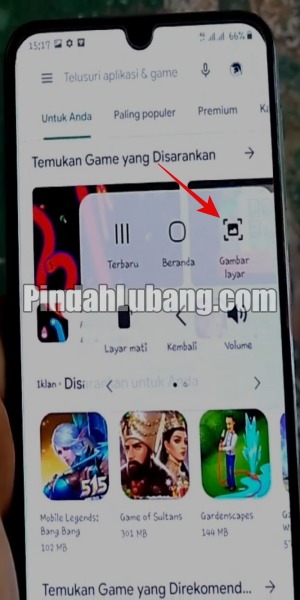
Cara screenshot Samsung M31 berikutnya adalah menekan tombol asisten menu berupa lingkaran yang berada di samping kanan layar ponselnya. Kemudian, ketuk opsi Gambar Layar pada tampilan aplikasi yang sedang digunakan.
Langkah 5: Screenshot Tersimpan
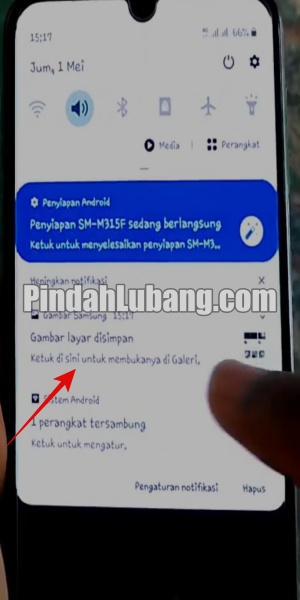
Jika semua cara screenshot Samsung M31 di atas sudah dilakukan, tunggu beberapa saat hingga muncul notifikasi bahwa gambarnya sudah tersimpan. Kamu bisa membuka galeri untuk melihat hasils screenshot nya.
Cara Screenshot Samsung M31 Lewat Tombol Fisik
Jika kamu tidak ingin menggunakan menu asisten, maka bisa memanfaatkan tombol fisik untuk screenshot layar ponselnya. Gunakan tombol Power dan Volume Down guna tangkap gambar pada aplikasi pilihanmu. Cara tangkap layar Samsung M31 dengan tombol fisik adalah sebagai berikut:
- Buka aplikasi yang ingin kamu screenshot.
- Tekan dan tahan tombol Power dan Volume Down/Bawah dalam waktu yang sama.
- Jika terdengar suara kamera dan layar berkedip, proses screenshot berhasil.
- Terakhir, buka galeri untuk melihat hasil gambar screenshot tersebut.
Cara Screenshot Samsung M31 Lewat Mode Gestur
Kamu bisa menggunakan mode gestur untuk mengambil tangkapan layar pada aplikasi yang diinginkan. Namun, kamu harus mengatur setelannya terlebih dulu dan tidak perlu mengunduh apps apapun. Cara tangkap layar Samsung M31 melalui mode gestur adalah sebagai berikut:
- Buka menu Pengaturan atau Setting terlebih dulu.
- Pilih menu Fitur Lanjutan.
- Klik Gerakan dan Gestur.
- Aktifkan menu Usapkan telapak tangan untuk mengambil tangkapan layar.
- Kemudian, buka aplikasi yang ingin kamu screenshot.
- Usap layar dari kanan ke kiri atau sebaliknya dengan menggunakan tiga jarimu.
- Jika layar berkedip dan terdengar suara kamera, proses screenshot berhasil.
- Cek galeri untuk melihat gambar screenshot tersebut.
Cara Screenshot Samsung M31 Lewat Google Assistant
Google Assistant ternyata dapat digunakan untuk mengambil tangkapan layar alias screenshot, lho. Sayangnya, banyak orang masih belum tahu tentang hal tersebut, di mana kamu pun hanya mengandalkan perintah suara. Cara tangkap layar Samsung M31 melalui Google Assistant adalah sebagai berikut:
- Buka aplikasi Google Assistant dari HP Samsung M31.
- Jika sudah diaktifkan, berikan perintah suara yakni Oke Google, ambil tangkapan layar.
- Terakhir, tunggu beberapa saat sampai Google Assitant melakukan screenshot pada layar yang sedang dibuka.
Cara Screenshot Panjang Samsung M31
Bagi kamu yang ingin screenshot panjang pada HP Samsung Galaxy M31, ternyata prosesnya sangat cepat dan mudah. Screenshot panjang biasanya dilakukan oleh beberapa orang yang ingin menyimpan riwayat obrolan pada aplikasi tertentu, misalnya WhatsApp, Telegram, dsb. Simak cara tangkap layar panjang Samsung M31 di bawah ini:
- Buka menu Pengaturan atau Setting dari HP Samsung M31.
- Pilih menu Fitur Lanjutan.
- Klik Gambar Layar dan Perekam Layar.
- Aktifkan menu Bilah Alat Gambar Layar.
- Jika sudah diaktifkan, cari tampilan layar yang ingin kamu screenshot dengan menggunakan usap layar, tombol fisik atau menu asisten.
- Kemudian, tunggu beberapa saat sampai muncul bilah alat gambar jika gambar screenshot sudah diambil.
- Pilih menu Gulir atau icon anak panah ke bawah guna mengambil screenshot panjang pada perangkatnya.
- Ketuk beberapa kali untuk mendapat gambar screenshot lebih panjang.
- Jika sudah selesai, tekan tombol Simpan atau Save dan gambarnya akan tersimpan ke galeri secara otomatis.
Demikian panduan seputar cara screenshot Samsung M31 dengan atau tanpa tombol fisik yang bisa dicoba. Jika kamu baru saja membeli smartphone tersebut, alangkah baiknya mengikuti tutorial kami di atas untuk menangkap gambar layar ponselnya secara cepat dan praktis. Semoga membantu!






